Открываем модель в FShell (File → Open model).
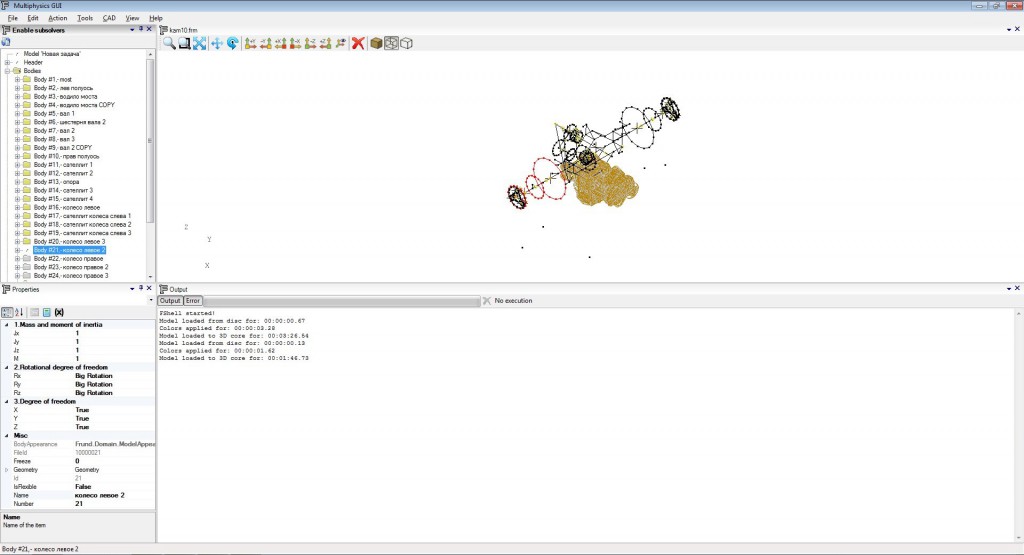
На нужном теле вызвать контекстное меню правой кнопкой мыши выбрать пункт «Add solver».
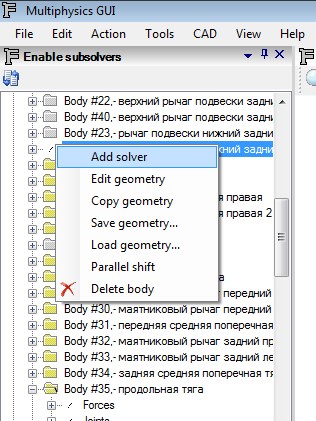
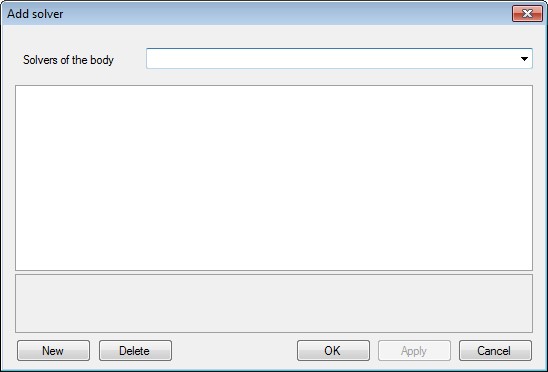
Создать новую переменную «New → <Название переменной> → Apply → OK»
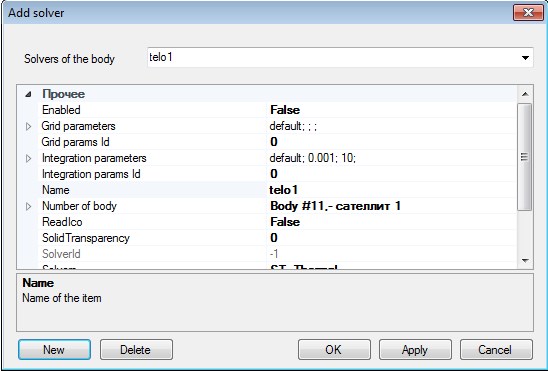 Сохранить модель, закрыть оболочку, открыть оболочку и модель.
Сохранить модель, закрыть оболочку, открыть оболочку и модель.
В дереве элементов имеющее дополнительный расчетный модуль, и развернуть дерево его внутренних элементов «Multiphysics → <Название переменной>».
Вызвать контекстное меню выбрать пункт «Set CAD file».
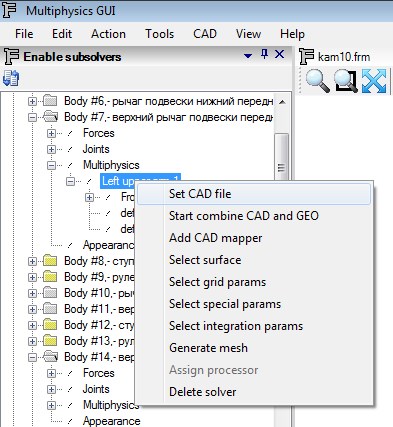
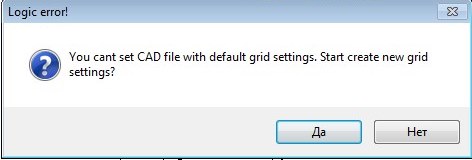
В появившемся окне нажать «Да».
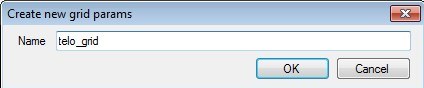
Ввести имя параметра. Нажать «ОК». Нажать «New»
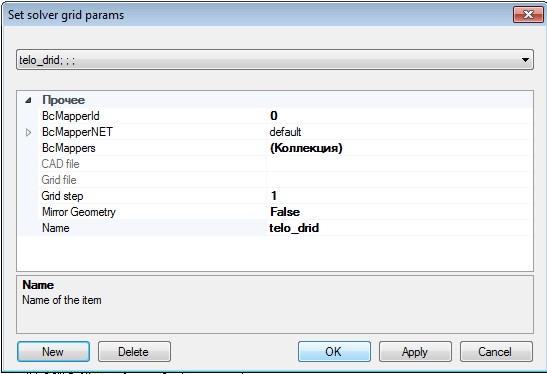
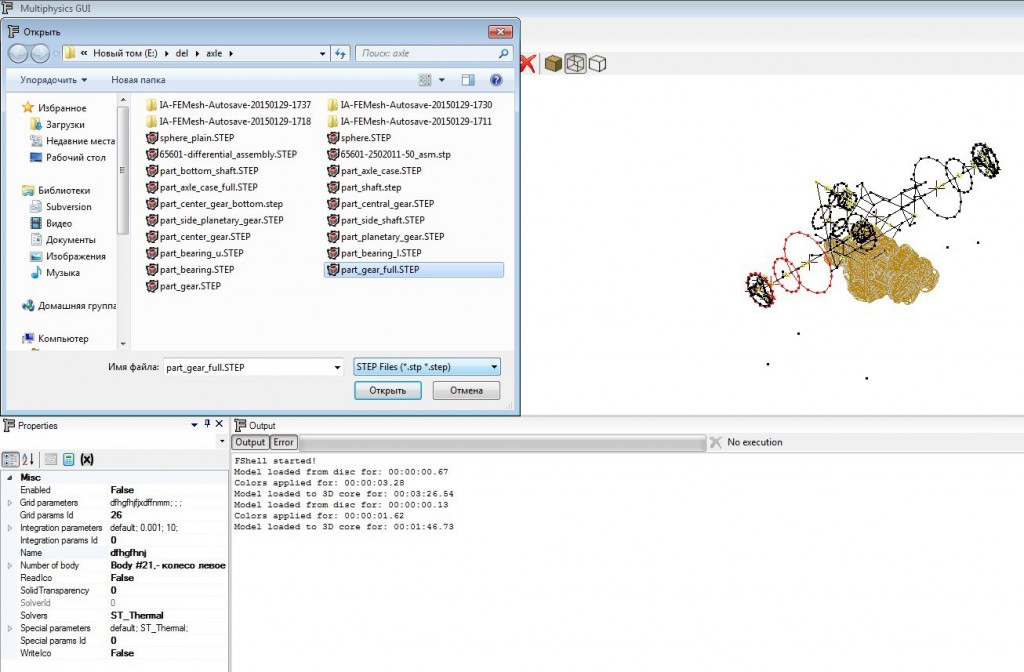
Открыть файл с CAD-геометрией. Нажать «Да».
Активируется режим совмещения геометрии. В этом режиме выбираем (наводим мышкой на крестики и щелкаем по ним левой кнопкой) точки на фрундовской модели и на геометрии. По этим точкам и будет совмещение.
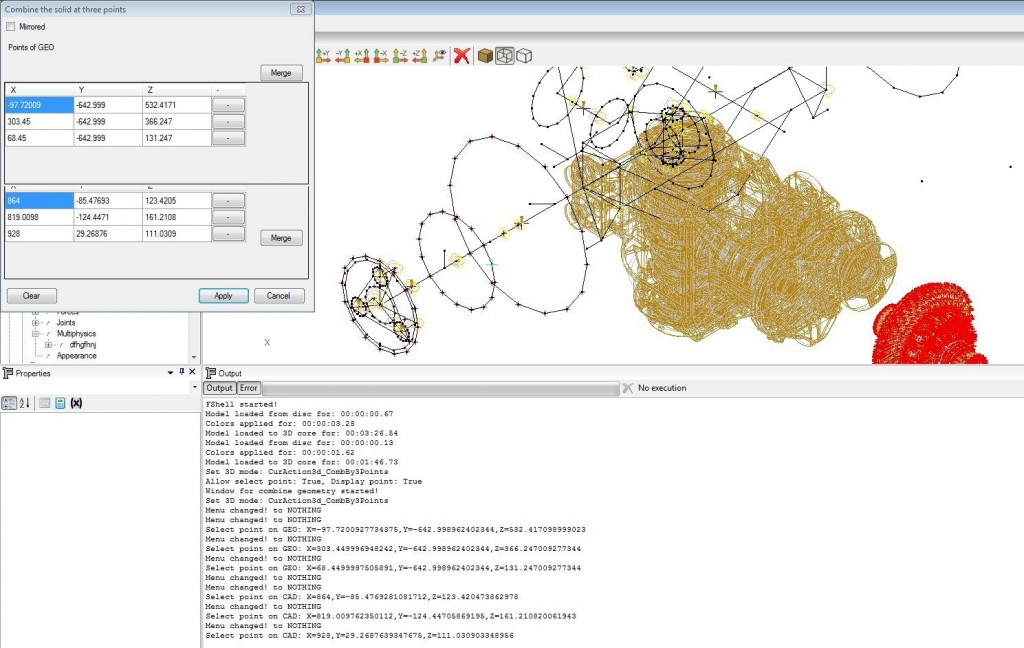
Вызываем контекстное меню правой кнопкой мыши → Add CADMapper
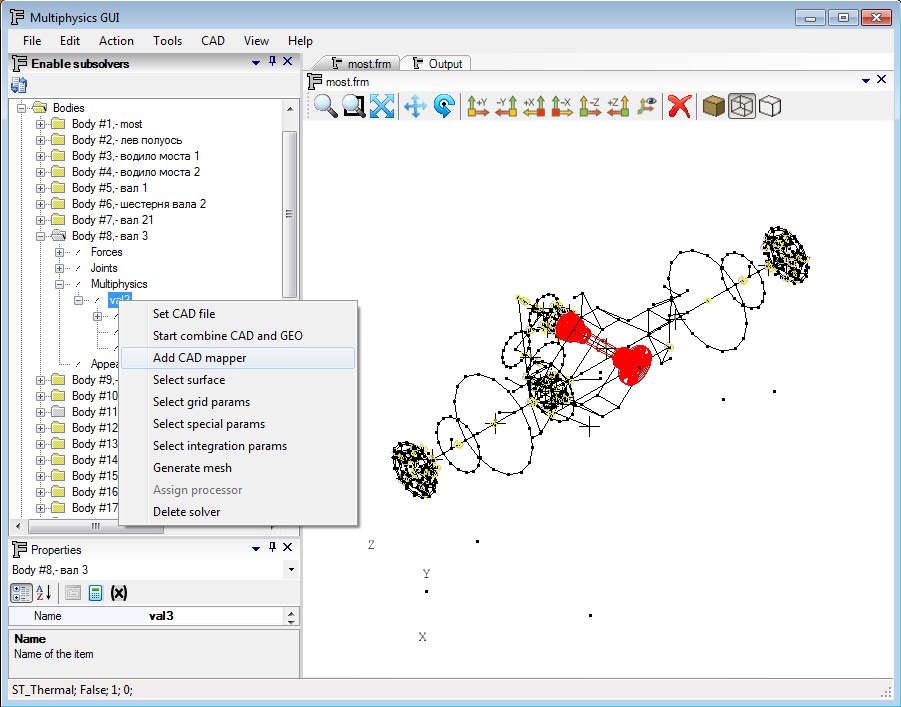
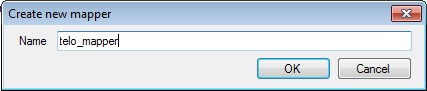
Ввести имя параметра, нажать на кнопку «ОК».

Откроется режим выбора поверхностей. Выбираем в нем ранее созданный параметр «mapper».
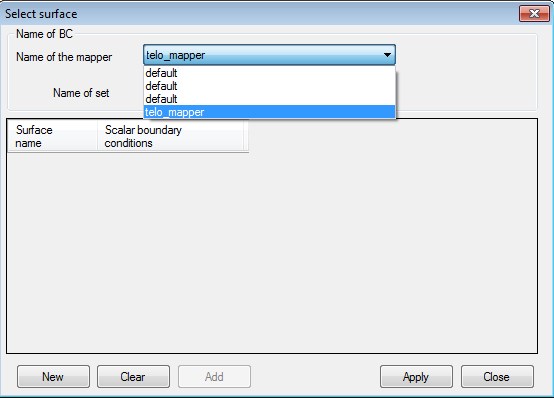
Нажимаем «New».
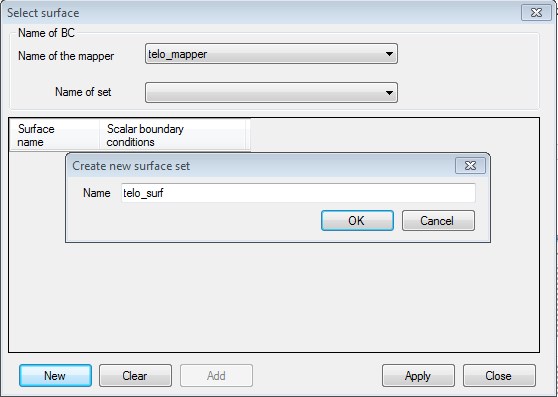
Нажимаем «OK».
После этого выбираем нужную поверхность (назначаем граничные условия) на зелененькой геометрии (наводим курсор на нужную поверхность и жмем левой кнопкой) и жмем “Add”. При необходимости можно менять для каждой поверхности скалярный параметр. Выбираем нужное количество поверхностей и жмем “Apply”.
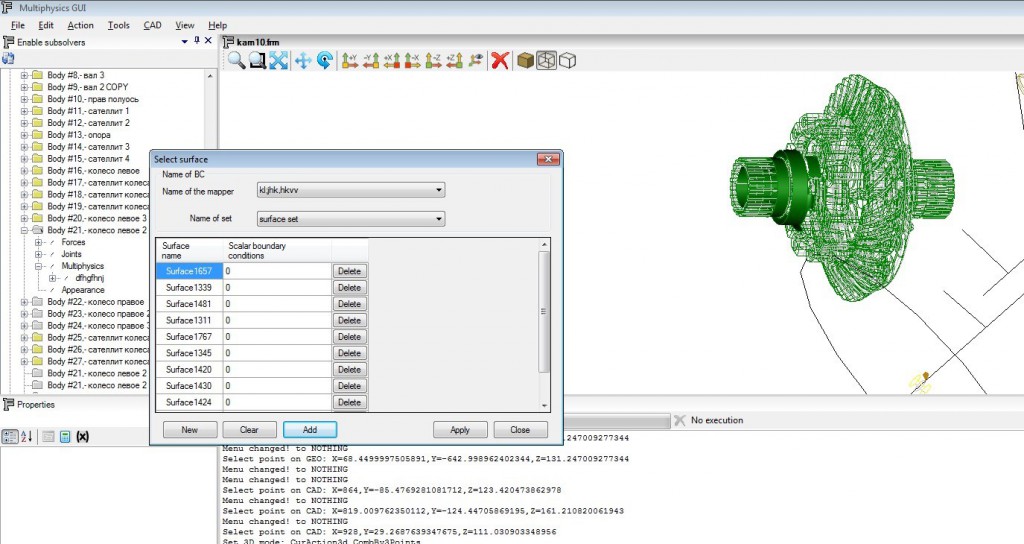
После нажатия “Apply” выделенные поверхности будут другим цветом.
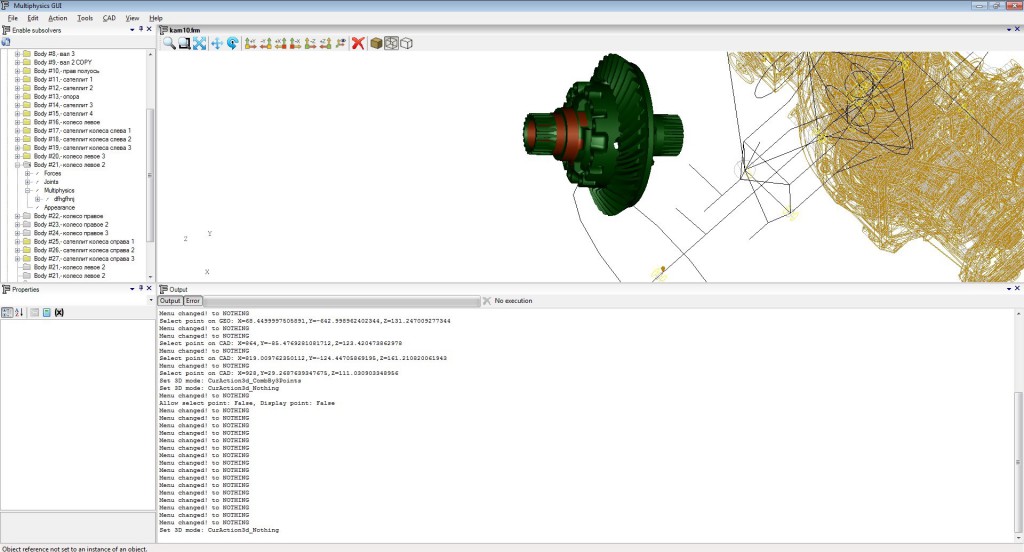
После этого можно подправить Grid params, Special params, Integration params. После чего на теле вызвать контекстное меню правой кнопкой мыши → Generate mesh.
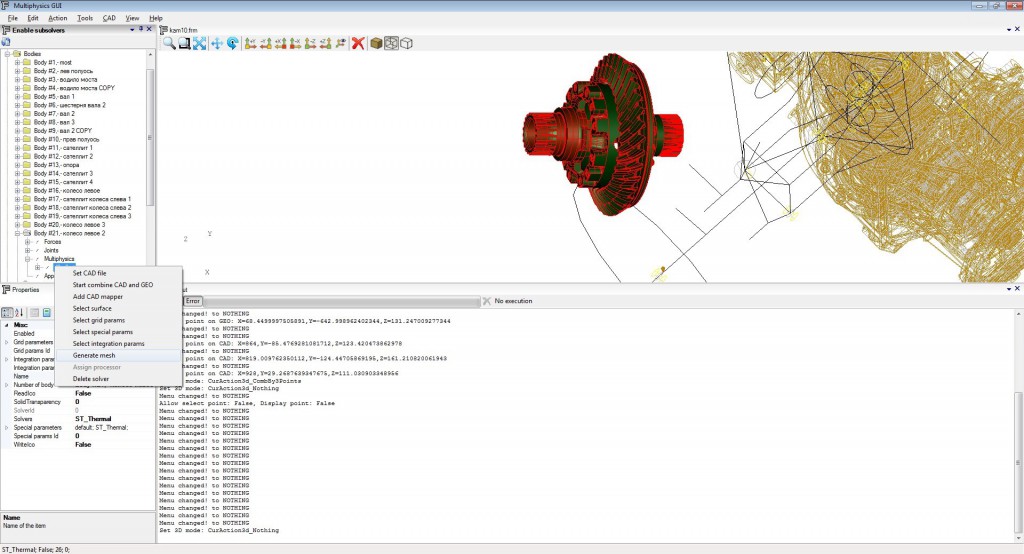
В открывшемся окне ставим галочку напротив «find inner points» (это для генерации сеток внутренних объемов)
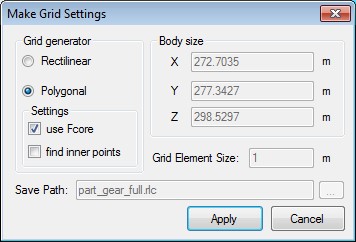
В списке генераторов «Rectilinear» — старый генератор, «Polygonal» — новый генератор.
Если необходимо поменять шаг дискретизации сетки, нужно в ModelExplorer выбрать нужное тело и снизу в окне Properties раскрыть элемент Grid parameters и в поле Grid step ввести желаемый шаг.
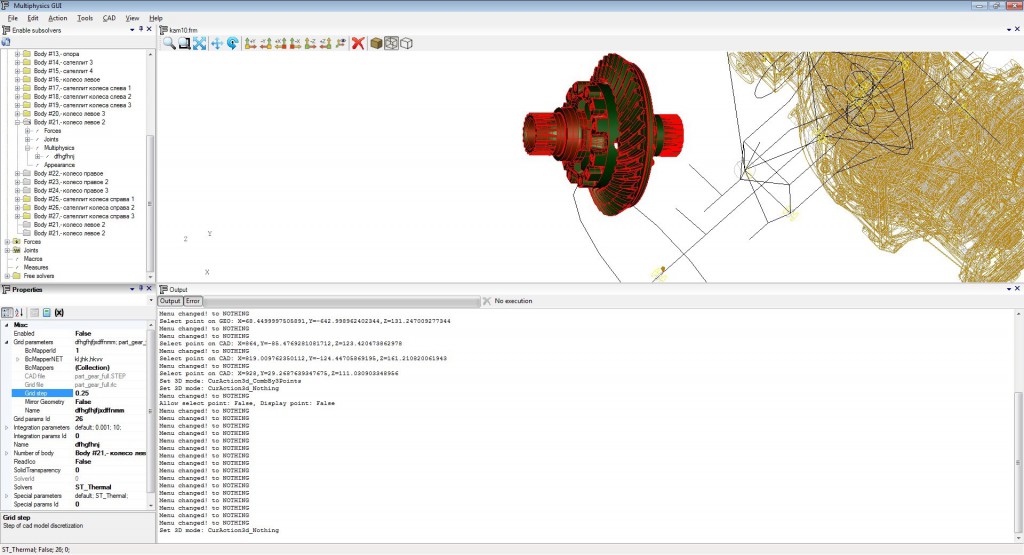
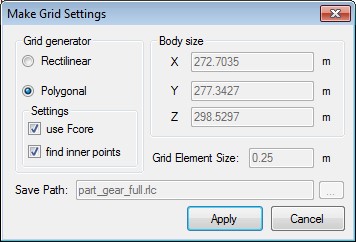
Нажимаем «Apply» и ждем, пока сгенерируется сетка.
После генерации сетка будет сохранена в папке с моделью. Ее наименование указано в поле “Save Path”. Сетка внутренних объемов будет храниться под таким же именем, только с перед расширением файла будет добавлено _inner. В данном случае файл с сеткой для основной геометрии будет называться part_gear_full.rlc, а для внутренних объемов — part_gear_full_inner.rlc
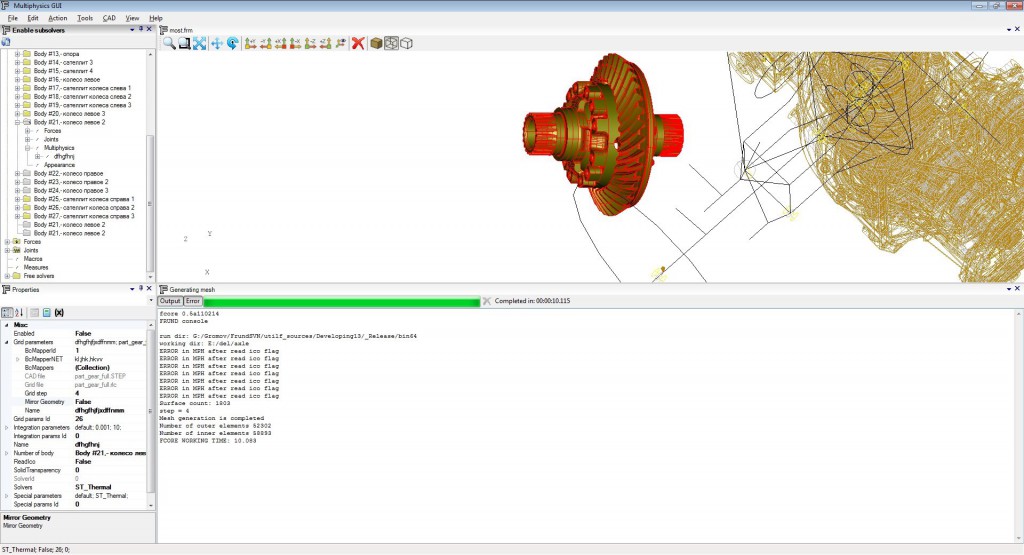
В окне «Output» отобразилось кол-во внешних и внутренних элементов сетки.
В результате сетка внешняя и внутренняя сгенерирована.